A Steam Disk írási hiba egyszerű javítása Windows 10 rendszeren
Steam Disk Write Disk Error hibát észlel Windows 10 rendszeren a játék frissítése vagy letöltése közben? Íme néhány gyorsjavítás, amellyel megszabadulhat a hibaüzenettől.
Ha szeret zenét hallgatni, akkor valószínűleg hallott már olyan zenei fájlokról, mint a FLAC és az MP3. Ezek olyan digitális fájlok, amelyek átmásolhatók okostelefonjára, iPod-jára vagy bármilyen Flash-lemezre, majd csatlakoztathatók autójához vagy bármilyen hangszórórendszerhez. A FLAC fájlok több helyet foglalnak el, és mielőtt elkezdené konvertálni az összes FLAC fájlt MP3 formátumba, ismerjük meg egy kicsit jobban ezeket a formátumokat.
K: Miért van két formátum az audiofájlok számára – FLAC és MP3?
V: Mert a FLAC-nak van minősége , az MP3-nak pedig mennyisége . (A jobb megértéshez térjünk ki néhány részletre)
Mik azok a FLAC fájlok?
A Free Lossless Audio Codec vagy a FLAC egyfajta hangkodek, amely, ahogy a neve is sugallja, veszteségmentes formátumot használ a digitális hangfájlokhoz. Az eredeti hanganyag úgy kerül rögzítésre, ahogy volt, anélkül, hogy a hangminőség egyáltalán csökkenne. Ezek a kiváló minőségű hangfájlok azonban sok helyet foglalnak el a tárolóeszközön, anélkül, hogy a hangminőséget befolyásolnák.
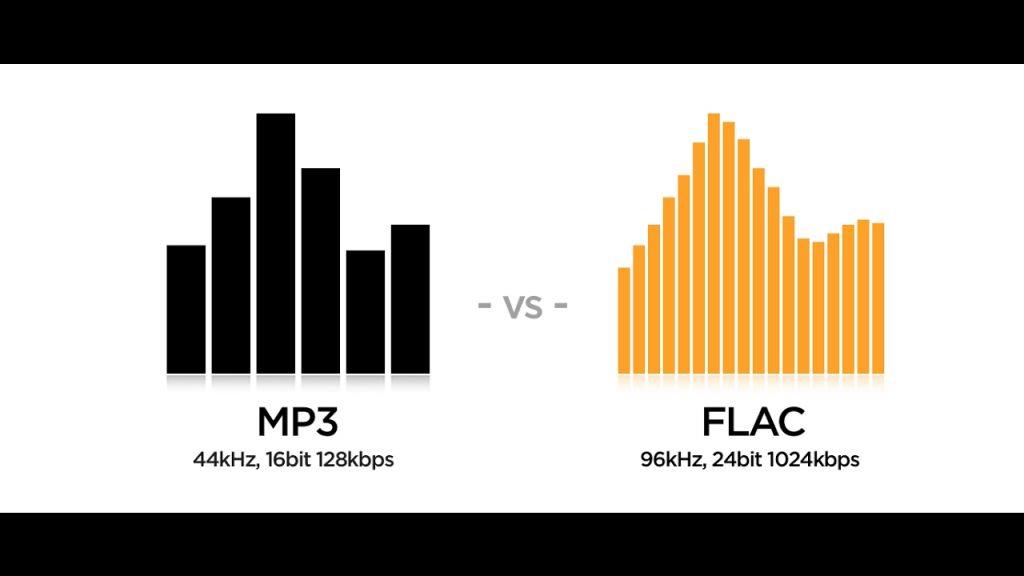
Kép forrása: YouTube
Mik azok az MP3 fájlok?
Az MP3 formátum egy másik típusú hangfájlformátum, amely veszteséges tömörítési technikákat használ. Ezzel a technikával a hangadatok bizonyos részeit eldobják, és csak a leglényegesebb hangok maradnak meg a fájlban. Ez nem jelenti azt, hogy elveszítené a dal egy részét, például a szöveget vagy a zenét. Csak hát ahogy a minőség csökken a mennyiséghez, nem hallod a háttérben a plusz gitárt, amit FLAC-ban hallgathatsz. A legtöbbünk számára semmi különbség nem lenne, ha ugyanazt a számot hallgatnánk FLAC-on vagy MP3-on. Ez a kisebb méret és az elfogadható minőség tette az MP3-at a digitális audiofájlok egyik legnépszerűbb audioformátumává. Vannak mások, mint a MIDI, AAC és FLV, amelyek gyengébb minőséget képviselnek, de a minőség szörnyű.
Most, hogy ismeri a különbséget a két hangfájlformátum között, Önnek kell eldöntenie, hogy az összes FLAC fájlt MP3 formátumba szeretné-e konvertálni. Először próbáljon meg konvertálni egy FLAC fájlt, majd ellenőrizze, hogy nem észlel-e különbséget a hangminőségben. Ahogy korábban említettem, a legtöbb ember nem találja a különbséget. Miután meggyőződött róla, megkezdheti az összes FLAC gyűjtemény MP3 formátumba való konvertálását, és sok helyet takaríthat meg merevlemezén és flash lemezein, ami azt jelenti, hogy az eddig elmentett dalok legalább dupláját tárolhatja.
Olvassa el még: A 10 legjobb ingyenes hangszerkesztő szoftver a Windows 2020 rendszerhez
A legjobb módszerek a FLAC MP3 formátumba konvertálására gyors és egyszerű lépésekkel
1. módszer. Alakítsa át a FLAC-ot MP3 Online-ra
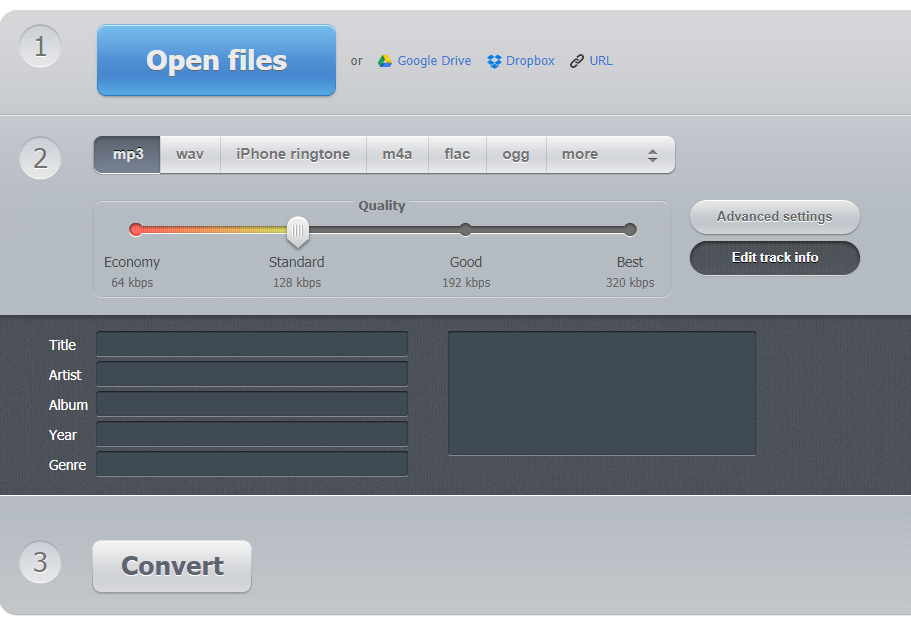
Amire szüksége van: Kiváló és robusztus internetkapcsolat, valamint bármilyen operációs rendszerrel rendelkező számítógép.
Az egyik legegyszerűbb módszer a FLAC MP3 formátummá konvertálására az interneten elérhető bármely webeszköz használata. A folyamat egyszerű, a felhasználónak először fel kell töltenie a FLAC fájlokat, ki kell választania a tömörítési beállításokat, majd a folyamat befejezése után letöltenie kell az MP3-at. Nem kell szoftvert telepíteni a számítógépére.
Azonban annak ellenére, hogy a legegyszerűbb, kicsit lassabb, mint más módok, mivel semmi sem történik a számítógépen, ami azt jelenti, hogy a számítógép processzora és RAM-ja nem járul hozzá az átalakításhoz. A teljes folyamat egy távoli szerveren zajlik, és mindössze kiváló sebességre van szükséged a fájlok feltöltéséhez és letöltéséhez. A FLAC MP3-ra konvertálásának megkezdéséhez kövesse az alábbi lépéseket:
1. lépés . Nyissa meg bármelyik böngészőt, és nyissa meg az online konverziós webhelyet.
2. lépés . Miután megnyílik a webhely, kattintson a kék színű Megnyitás gombra.
3. lépés . Megnyílik egy fájlkezelő ablak, amely lehetővé teszi a merevlemez elérését. Kiválaszthatja azt a mappát, amely az MP3 formátumba konvertálandó FLAC fájlokat tartalmazza. Fájlokat importálhat a Google Drive-ból vagy a Dropbox felhőalapú tárhelyszolgáltatásból is.
4. lépés . Várja meg, amíg a fájl teljesen feltöltődik, és válassza ki az első MP3 fület.
5. lépés . Válassza ki a hangminőséget a csúszka mozgatásával. Javasoljuk, hogy válassza a Jó vagy a 192 kbps-t a megfelelő minőség érdekében. Bármi, ami alacsonyabb, több helyet biztosítana, de tönkreteszi a hangzást.
6. lépés: Kattintson a Speciális beállításokra is, ha tudja, hogy mit csinál, vagy azt javaslom, hogy ne végezzen változtatásokat itt.
7. lépés . Kattintson az Edit Track Info (Műsorszám szerkesztése) elemre, és adja meg a számadatokat, ha akarja.
8. lépés . Kattintson a Konvertálás gombra, és várjon. Az átalakítás befejezése után lehetőséget kap az MP3 fájl letöltésére
Megjegyzés : Az Online Audio Convertor webhely azt állítja, hogy a feltöltött fájlok automatikusan törlődnek a szervereikről, és a felhasználón kívül senki sem fér hozzájuk.
Olvassa el még: Hogyan konvertálhat M4A fájlt MP3-ba?
2. módszer: Alakítsa át a FLAC fájlt MP3 formátumba Windows 10 rendszerű számítógépén
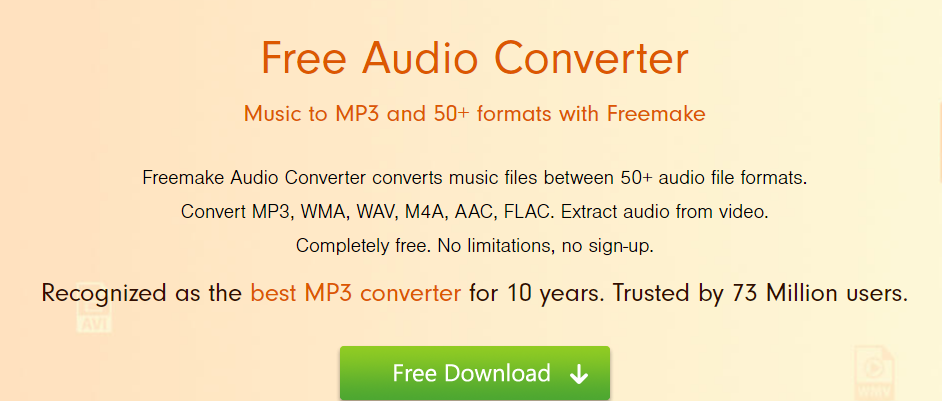
Ha nem rendelkezik a szükséges internetkapcsolattal az audiofájlok zökkenőmentes fel- és letöltéséhez, akkor érdemes fontolóra vennie egy szoftver telepítését Windows 10 rendszerű számítógépére, és kezdje meg a FLAC MP3 formátumba konvertálását. Számos szoftver létezik, de a legjobb a többi közül, és ami még fontosabb, ingyenes a Freemake Free Audio Converter . Letöltheti az alábbi linkre kattintva, majd kövesse az alábbi lépéseket a FLAC MP3 formátumba konvertálásához.
Töltse le most a Freemake ingyenes audiokonvertálóját
1. lépés . Töltse le és telepítse a szoftvert a fenti hivatkozásról.
2. lépés . Nyissa meg a programot, és kattintson a +Audio gombra.
3. lépés . Válassza az MP3-at végső kimenetként.
4. lépés . A beállításokat csak akkor módosíthatja, ha tudja, mit csinál.
5. lépés . Kattintson a Konvertálás gombra a formátum megváltoztatásához.
A Freemake Audio Converter ideális szoftver nagyszámú FLAC fájl MP3 formátumba konvertálásához, mivel nem kell fájlt feltöltenie. A szoftver leveszi a fájlt a merevlemezről, átalakítja és a végső kimenetet a merevlemezre menti. Támogatja az audio fájlok konvertálását 50 különböző formátumba, amelyek többsége ismeretlen.
Olvassa el még: A legjobb ingyenes hangformátum-átalakítók Windows PC-hez
3. módszer: Alakítsa át a FLAC fájlt MP3-má a macOS számítógépén
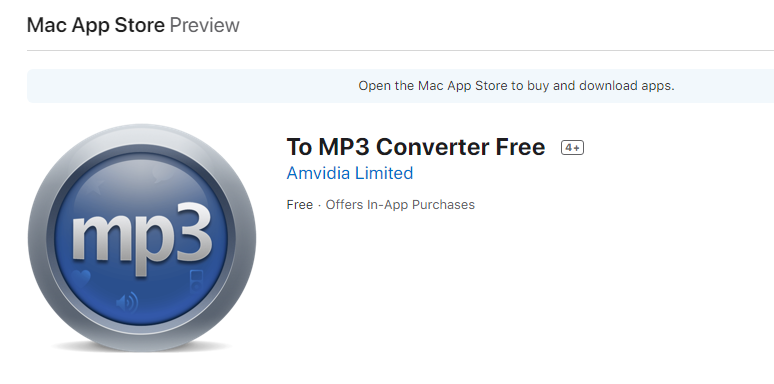
Ha Windows helyett Mac gépet használ, akkor a Mac App Store áruháztól eltérő alkalmazást kell használnia. Az alkalmazás természetesen ingyenes, és a neve „ To MP3 Converter Free ”, amely az alábbi linkre kattintva érhető el.
Letöltés MP3 Converterbe ingyen .
Ez az alkalmazás problémamentesen működik Mac számítógépeken, és több mint 200 fájlt konvertál MP3 formátumba egyszerre. Különböző hang- és videoformátumok keverékét választhatja, és a végeredmény mindig MP3 hangfájl lesz. A fájlok egyenkénti kiválasztása helyett egy egész mappát is hozzáadhat. A preferencia menü lehetővé teszi a felhasználók számára, hogy szabályozzák a bitsebességet, a mintavételezési sebességet és több csatornát, amelyek az átalakítási folyamat során szükségesek. Az alkalmazás azonban képes önmagában MP3-ra konvertálni a FLAC-ot az optimális beállítások kiválasztásával, felhasználói beavatkozás nélkül.
Olvassa el még: A 14 legjobb hangrögzítő szoftver kiváló minőségű hang rögzítéséhez
4. módszer. Alakítsa át a FLAC-ot MP3-ba Linux számítógépén
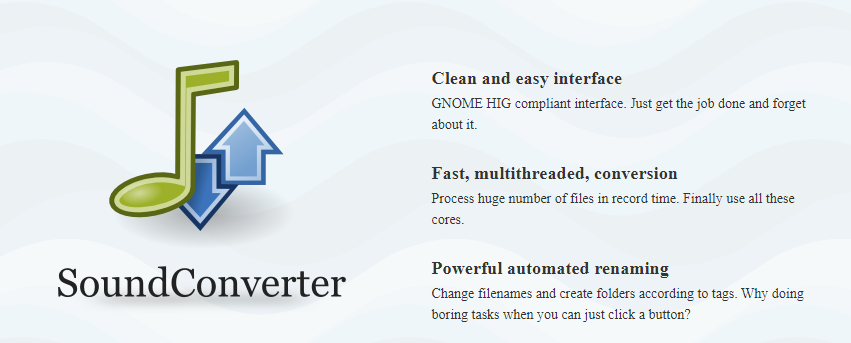
Végül pedig a Linux-felhasználók számára a FLAC MP3 formátumba konvertálása egyszerű feladat, amelyet a Sound Converter segítségével lehet elérni. Telepítheti a disztribúció szoftverközpontjából, vagy nyissa meg a terminált, és írja be a következő parancsot:
sudo apt install hangkonverter
A telepítés után nyissa meg az alkalmazást, és húzza át a zenei fájlokat a szoftver felületére, majd nyomja meg a Konvertálás gombot. Bármikor módosíthatja a beállításokat, ha tudja, mit kell tennie.
Olvassa el még: 10 legjobb ingyenes DVD-ripper a Windows 10 rendszerhez
Elkezdted konvertálni a FLAC-ot MP3-ba?
Remélem, megértette a FLAC és az MP3 közötti különbségeket, valamint a konvertálásukat. Ha volt néhány FLAC-fájlja, akkor azt javaslom, hogy használja az online módszert, mivel néhány fájl után valószínűleg soha többé nem fogja használni a szoftvert. De ha van egy szép dalgyűjteménye, akkor letöltheti az operációs rendszerével kompatibilis ingyenes szoftvert, és megkezdheti a konvertálást.
Kövess minket a közösségi médiában – Facebookon és YouTube-on . Ha bármilyen kérdése vagy javaslata van, kérjük, ossza meg velünk az alábbi megjegyzések részben. Szeretnénk visszakeresni egy megoldással. Rendszeresen teszünk közzé tippeket és trükköket, valamint megoldásokat a technológiával kapcsolatos gyakori problémákra. Iratkozzon fel hírlevelünkre, hogy rendszeresen értesüljön a technológiai világról.
Javasolt olvasmány:
A legjobb ingyenes csengőhangkészítő alkalmazások Androidra
Hogyan lehet hangfájlokat szöveggé konvertálni gyors és egyszerű lépésekkel?
Steam Disk Write Disk Error hibát észlel Windows 10 rendszeren a játék frissítése vagy letöltése közben? Íme néhány gyorsjavítás, amellyel megszabadulhat a hibaüzenettől.
Fedezze fel, hogyan távolíthat el alkalmazásokat a Windows 10 rendszerből a Windows Store segítségével. Gyors és egyszerű módszerek a nem kívánt programok eltávolítására.
Fedezze fel, hogyan tekintheti meg vagy törölheti a Microsoft Edge böngészési előzményeit Windows 10 alatt. Hasznos tippek és lépésről-lépésre útmutató!
A Google zökkenőmentessé tette a csoportos megbeszélések lebonyolítását. Tudd meg a Google Meet korlátait és lehetőségeit!
Soha nincs rossz idő a Gmail jelszavának megváltoztatására. Biztonsági okokból mindig jó rutinszerűen megváltoztatni jelszavát. Ráadásul soha
Az online adatvédelem és biztonság megőrzésének egyik alapvető része a böngészési előzmények törlése. Fedezze fel a módszereket böngészőnként.
Ismerje meg, hogyan lehet némítani a Zoom-on, mikor és miért érdemes ezt megtenni, hogy elkerülje a zavaró háttérzajokat.
Használja ki a Command Prompt teljes potenciálját ezzel a több mint 280 (CMD) Windows-parancsot tartalmazó átfogó listával.
Alkalmazhatja a Google Táblázatok feltételes formázását egy másik cella alapján, a Feltételes formázási segédprogrammal, a jelen cikkben ismertetettek szerint.
Kíváncsi vagy, hogyan használhatod a Rendszer-visszaállítás funkciót a Windows 11 rendszeren? Tudd meg, hogyan segíthet ez a hasznos eszköz a problémák megoldásában és a számítógép teljesítményének helyreállításában.







![Feltételes formázás egy másik cella alapján [Google Táblázatok] Feltételes formázás egy másik cella alapján [Google Táblázatok]](https://blog.webtech360.com/resources3/images10/image-235-1009001311315.jpg)
